上一篇
羽化技巧✨Photoshop羽化快捷键详解:轻松打造柔和边缘效果
- 问答
- 2025-09-01 23:47:53
- 3


【场景化开头】
“哎,这张图边缘也太生硬了吧?想和背景融合得自然点,结果一拖动就像剪纸贴上去的……” 是不是修图时也遇到过这种尴尬?别急,今天咱们就唠唠PS里那个能瞬间让边缘“温柔”起来的神技——羽化!记住这几个快捷键,从此告别生硬边缘,新手也能秒变氛围感修图达人!✨
什么是羽化?为什么需要它?
羽化(Feather)其实就是让选区边缘产生渐变过渡效果,比如抠图后边缘太锐利,羽化一下就能自然融入新背景,无论是人像发丝、产品静物还是海报设计,只要想实现“柔和朦胧感”,它都是必用功能!
羽化快捷键大全(附操作场景)
最常用:选区后直接羽化
- 快捷键:
Shift+F6(Win/Mac通用) - 操作步骤:
① 用选框工具(M)或套索工具(L)画出选区;
② 按Shift+F6,输入羽化半径值(单位是像素,数值越大越柔和);
③ 点击确定,选区边缘立刻变柔和! - 适用场景:快速调整局部亮度、模糊背景边缘。
反向羽化:删除选区外的部分
- 快捷键:
Shift+Ctrl+I(Win)/Shift+Cmd+I(Mac)反选选区,再按Delete键 - 操作示例:
① 羽化选区后,反选(Shift+Ctrl+I);
② 按Delete键,边缘自动渐变透明! - 适用场景:抠图后让物体边缘自然虚化。
工具预设羽化:省去手动输入
- 技巧:选中选框/套索工具后,顶部工具栏直接输入羽化值,之后再画的选区会自动带羽化效果。
- 适合:需要连续创建多个相同羽化效果的选区。
图层蒙版羽化:非破坏性调整
- 操作:
① 给图层添加蒙版;
② 用画笔工具(B)选择柔边笔刷,在蒙版上涂抹边缘,效果更可控! - 优势:可随时修改,不损伤原图。
参数怎么设?记住这些参考值!
- 人像发丝/轻微模糊:1-5像素(自然融合背景)
- 产品边缘柔光:10-20像素(营造光晕感)
- 梦幻海报效果:30-50像素(大范围朦胧过渡)
口诀:小数值微调,大数值造氛围!
避坑指南⚠️
- 羽化值太大选区会消失:如果弹出提示“选区边缘无法可见”,说明羽化半径超过选区大小,调小数值即可。
- 先羽化后操作:记得羽化必须在画完选区后、调整前完成,否则无效!
- 蒙版羽化更灵活:如果担心手残,优先用图层蒙版+柔边画笔手动控制。
进阶技巧:羽化组合拳
- 羽化+高斯模糊:羽化选区后,再用
滤镜→模糊→高斯模糊,层次感更细腻。 - 羽化+透明度调整:羽化选区后拉低透明度,适合做光影过渡。
最后敲黑板:快捷键Shift+F6记牢,其他方法作为备选,多练几次就能肌肉记忆!下次修图时试试看,说不定一张普通照片就因为这点“柔和小心机”直接封神啦~(注:以上功能参考PS 2025版,旧版可能略有差异)

本文由 求霞辉 于2025-09-01发表在【云服务器提供商】,文中图片由(求霞辉)上传,本平台仅提供信息存储服务;作者观点、意见不代表本站立场,如有侵权,请联系我们删除;若有图片侵权,请您准备原始证明材料和公证书后联系我方删除!
本文链接:https://xdh.7tqx.com/wenda/815384.html
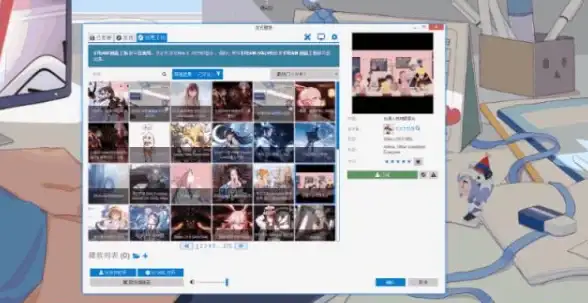








发表评论